كيفية إنشاء نموذج الموافقة على النفقات في ووردبريس (سهل)
نشرت: 2023-11-03هل تبحث عن برنامج تعليمي حول كيفية إنشاء نموذج الموافقة على النفقات في WordPress؟
يعد نموذج الموافقة على النفقات أداة رائعة لتبسيط ومراقبة نفقات الشركة. لكن قد تتساءل كيف تصنع واحدة؟ هل يستحق تصميم نموذج النفقات من الألف إلى الياء؟
السبق الصحفي المباشر؟ على الاغلب لا. يمكنك إعداد نموذج الموافقة على نفقات WordPress باستخدام مكون إضافي للنموذج في وقت أقل بكثير من البدء من الصفر. وإذا لم تكن خبيرًا في التكنولوجيا، فمن المحتمل أن يكون الاعتماد على البرنامج الإضافي أكثر لطفًا على محفظتك أيضًا.
لكن انتظر! عالم البرنامج المساعد واسع. إذن، أي واحد يجب أن تختار؟
في هذه المقالة، سنوضح لك خطوة بخطوة كيفية إنشاء نموذج الموافقة على النفقات الخاص بك في WordPress. أفضل جزء؟ ستنتهي خلال 10 دقائق ولن تحتاج إلى كتابة سطر واحد من التعليمات البرمجية.
دعونا نتعمق.
لماذا تحتاج إلى نموذج الموافقة على النفقات في WordPress
يؤدي دمج نموذج الموافقة على النفقات في موقع WordPress الخاص بك إلى تبسيط الطريقة التي تدير بها نفقات الشركة ومراقبتها والترخيص بها. تصبح أداة أساسية للحفاظ على الانضباط المالي والشفافية في مؤسستك.
PushEngage هو البرنامج المساعد رقم 1 للإشعارات الفورية في العالم. احصل علية بدون مقابل!
من خلال صيغة واضحة مثل: "ما هو الغرض من هذه النفقات؟" أو "أرفق إيصال النفقات الخاصة بك هنا"، يمكنك الاحتفاظ بسجل ثابت لكل قرش يتم إنفاقه. يمكن لنماذج النفقات تصنيف النفقات بناءً على طبيعتها مثل السفر أو الإمدادات أو الترفيه، مما يضمن الوضوح في التوثيق.
في كثير من الأحيان، تسمح نماذج الموافقة على النفقات أيضًا بقسم للملاحظات أو التوضيحات. يوفر هذا القسم سياقًا قيمًا للموافقين، مع التأكد من عدم وجود أي غموض عندما يحين وقت اتخاذ القرار.
من خلال معالجة النفقات بشكل روتيني من خلال هذا النظام، فإنك تقوم بإنشاء مسار مالي واضح. تضمن هذه المراجعة الدورية توافق النفقات مع سياسات الشركة وميزانياتها. بالإضافة إلى ذلك، فهي طريقة سريعة لاكتشاف أي مخالفات أو سوء استخدام.
يمكن أن تؤدي الأفكار التي تجمعها إلى تحسينات ملموسة في السياسة. بمرور الوقت، قد تكتشف أنماطًا - ربما يبالغ فريقك كثيرًا في الإنفاق في منطقة واحدة أو تكون هناك نفقات متكررة غير مبررة. يمكن أن يؤدي ذلك إلى توجيه تحديثات السياسة أو تدريب الموظفين.
لدمج نموذج الموافقة على النفقات في منصة WordPress الخاصة بك، يمكنك استخدام مكونات إضافية محددة أو دمج نماذج من أدوات التمويل الخارجية. تأكد من أن النموذج الخاص بك واضح ومباشر وسهل الوصول إليه لمن يحتاج إليه.
في الأساس، تساعد نماذج الموافقة على النفقات في WordPress على مزامنة إنفاق الشركة مع الإرشادات المالية، مما يضمن الالتزام بالميزانية والمسؤولية المالية.
كيفية إنشاء نموذج الموافقة على النفقات في ووردبريس
الآن بعد أن عرفت سبب إنشاء نموذج الموافقة على النفقات، فقد حان الوقت للبدء في إنشاء نموذج لموقعك. لإنشاء نموذج الموافقة على النفقات الخاصة بك، سنستخدم مكونًا إضافيًا شائعًا جدًا لإنشاء النماذج في WordPress يسمى WPForms.
هيا بنا نبدأ.
الخطوة رقم 1: إنشاء نموذج WordPress جديد
أول شيء عليك القيام به هو تثبيت وتفعيل WPForms.
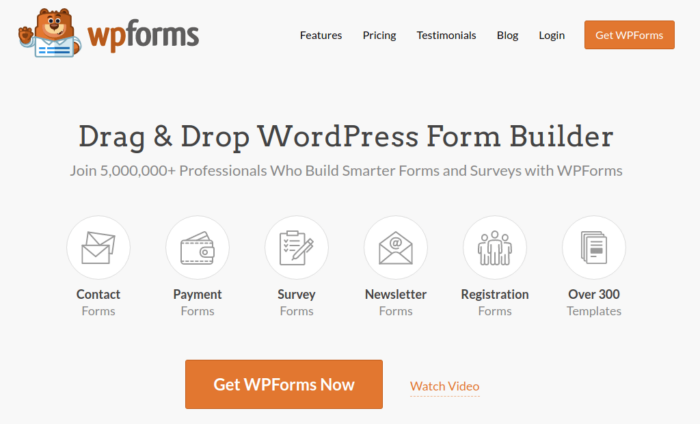
WPForms هو البرنامج المساعد رقم 1 لإنشاء نماذج WordPress في العالم. إذا لم تكن متأكدًا من كيفية تثبيت WPForms، فيجب عليك مراجعة هذا الدليل خطوة بخطوة حول كيفية تثبيت مكون إضافي في WordPress.
بعد ذلك، توجه إلى لوحة تحكم WPForms وانتقل إلى التنزيلات للحصول على المكون الإضافي الخاص بك:
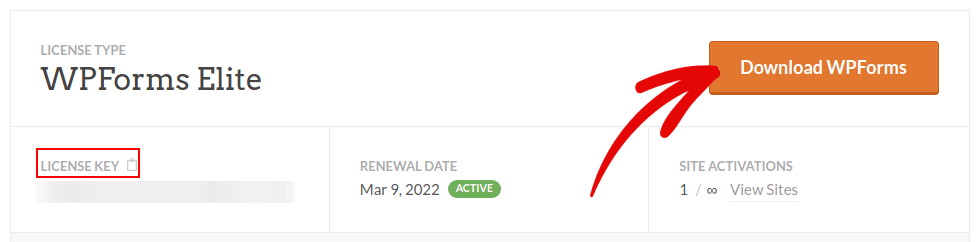
بعد ذلك، قم بتثبيت وتفعيل البرنامج المساعد على موقعك. وانسخ مفتاح الترخيص الخاص بك في نفس علامة التبويب.
أخيرًا، انتقل إلى لوحة تحكم WordPress الخاصة بك وانتقل إلى WPForms »الإعدادات والصق مفتاح الترخيص الخاص بك:
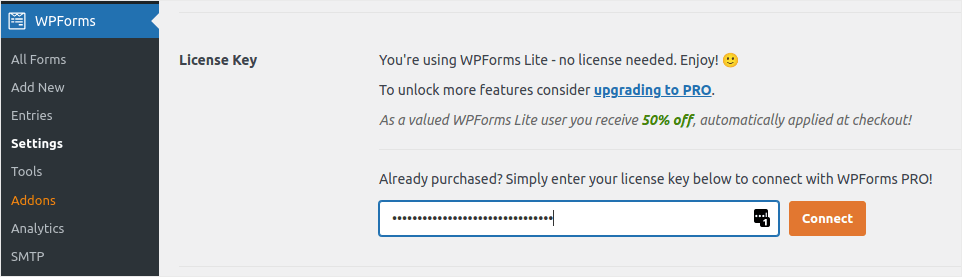
عند الانتهاء، انقر فوق اتصال .
الخطوة رقم 2: أضف الإضافات المناسبة لـ WPForms
من لوحة تحكم WordPress الخاصة بك، انتقل إلى WPForms »الإضافات .
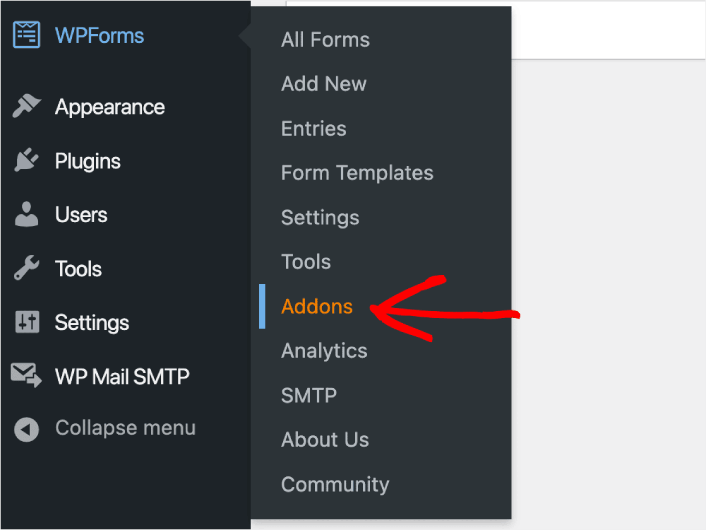
الآن، ابحث عن Save and Resume Addon عن طريق كتابة اسمه في حقل Search Addons. بعد ذلك، انقر فوق تثبيت الملحق .
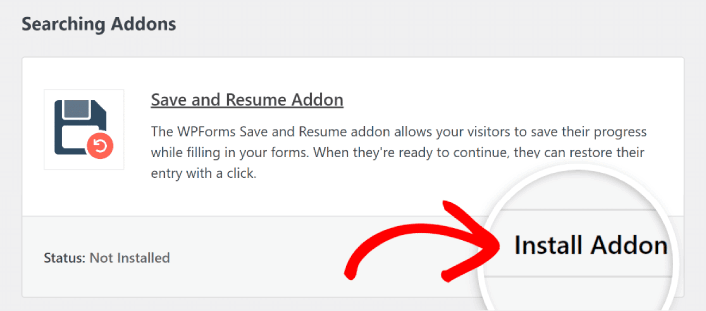
بعد تثبيت الملحق بنجاح، اضغط على نفس الزر مرة أخرى لتنشيطه . وافعل نفس الشيء مع ملحق التوقيع.
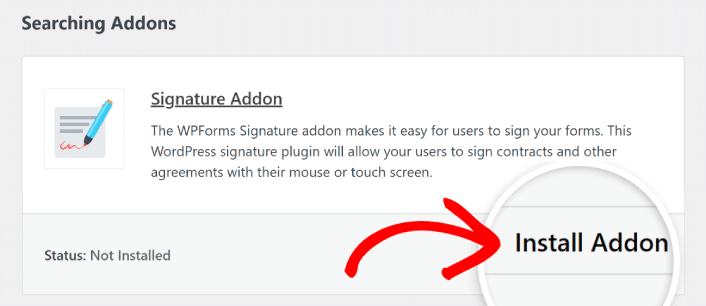
الآن بعد أن تم تثبيت WPForms وتنشيطه، فقد حان الوقت لإنشاء النموذج الأول الخاص بك. توجه إلى WPForms » أضف جديد :
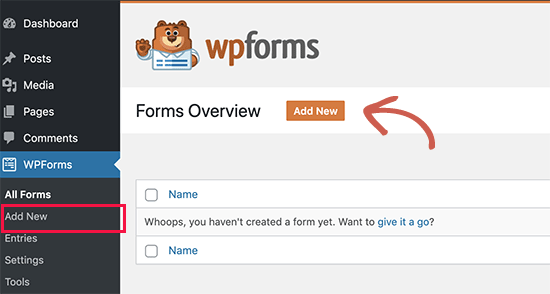
سيؤدي هذا إلى فتح أداة إنشاء نماذج السحب والإفلات في WPForms.
الخطوة رقم 3: حدد قالب نموذج الموافقة على النفقات
لإنشاء نموذج جديد، قم بتسميته وحدد قالب النموذج الخاص بك:

باستخدام WPForms، يمكنك الحصول على عدد كبير من قوالب النماذج المصممة مسبقًا والتي يمكنك ببساطة استيرادها بنقرة واحدة ثم تخصيصها كما تريد. لإلقاء نظرة فاحصة على القائمة الكاملة للميزات، يجب عليك مراجعة مراجعتنا لـ WPForms.

الخطوة رقم 4: تخصيص نموذج النفقات الخاص بك
بعد ذلك، سيتم نقلك إلى أداة إنشاء النماذج مع تحميل القالب الخاص بك.
يمكنك استخدام القالب مباشرة من الرف لجمع التعليقات من عملائك. ولكن لك الحرية في إجراء تغييرات على هذا القالب إذا كنت ترغب في إضافة حقول إضافية لجمع المزيد من التفاصيل والرؤى من عملائك.
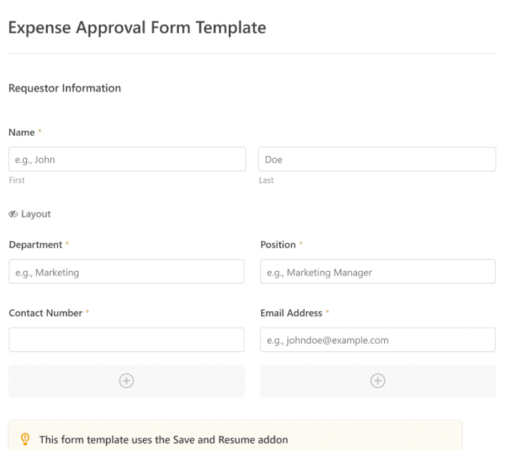
ستلاحظ أن هذا القالب مصمم بحقول تعمل تلقائيًا على التقاط معلومات مقدم الطلب وتفاصيل النفقات والموافقة عبر التوقيع.
إذا لزم الأمر، يمكنك استخدام منشئ النماذج البديهي الخاص بـ WPForms لإضافة الحقول وتعديلها وترتيبها بسهولة لتخصيص النموذج حسب رغبتك.
يمكنك أيضًا جعل النماذج تبدو رائعة باتباع الخطوات الواردة في منشورنا حول كيفية إنشاء نموذج متعدد الخطوات في WordPress. إنها طريقة رائعة لتحسين تجربة المستخدم وتقليل معدلات التخلي عن سلة التسوق. لكننا سنلتزم بصفحة واحدة لهذا البرنامج التعليمي.
الخطوة رقم 4: تمكين إعدادات الحفظ والاستئناف
أولاً، ستحتاج إلى إضافة ميزة الحفظ والاستئناف إلى نموذج الموافقة على النفقات الخاصة بك. انتقل إلى الإعدادات »الحفظ والاستئناف من منشئ النماذج. لتشغيل وظيفة الحفظ والاستئناف، قم بالتبديل إلى خيار تمكين الحفظ والاستئناف .
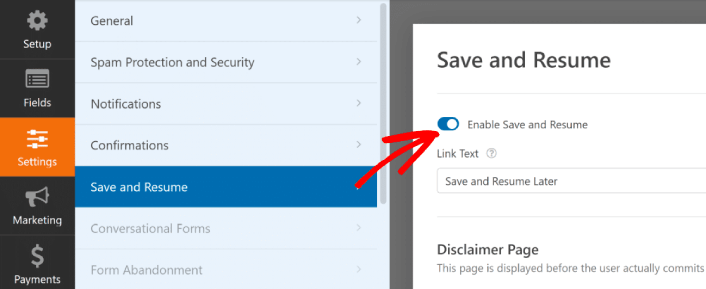
للبدء، يمكنك تخصيص الصياغة على الرابط الذي سينقر عليه المستخدمون لحفظ تقدمهم في النموذج الخاص بك.
يمكنك تغيير النص في الحقل المرفق. بشكل افتراضي، يظهر الخيار حفظ واستئناف لاحقًا ، ولكن يمكنك تغييره إلى أي شيء تريده.
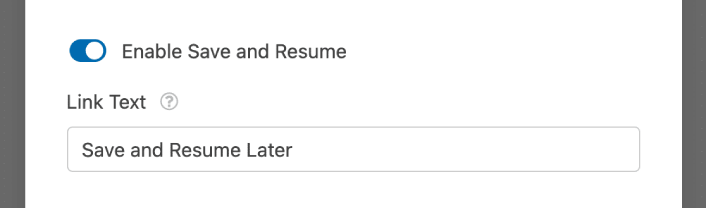
سيظهر هذا الرابط في أسفل النموذج الخاص بك، بجوار الزر المسمى إرسال .
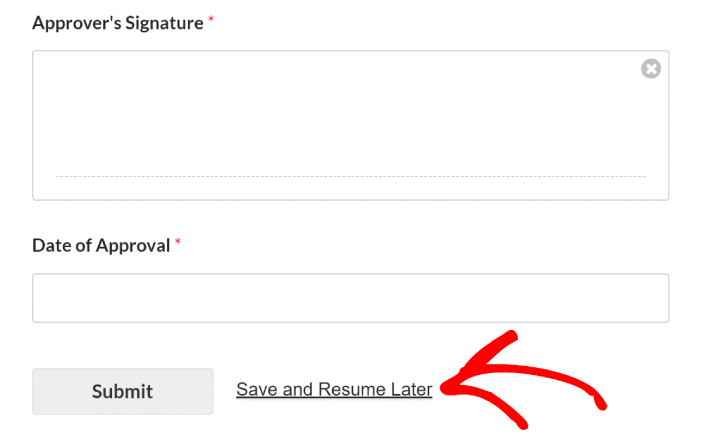
ملاحظة: ستتوقف عناوين URL للسيرة الذاتية عن العمل بعد 30 يومًا. لذا، تأكد من إضافة إخلاء المسؤولية في النموذج الخاص بك الذي يذكر هذه الحقيقة.
الخطوة رقم 5: قم بتكوين إعدادات نموذج الموافقة على النفقات في WordPress
بعد ذلك، ستحتاج إلى إعداد الإشعارات والتأكيدات.
الإشعارات هي رسائل البريد الإلكتروني التي تتلقاها عندما يقوم شخص ما بملء النموذج. تهدف التأكيدات إلى تنبيه المستخدم بأنه قد ملأ النموذج بنجاح. عادةً ما تكون هذه رسالة "شكرًا لك"، ولكن يمكنك أيضًا إعادة توجيه المستخدمين إلى صفحة مخصصة.
توجه إلى الإعدادات »التأكيدات لتكوين إعدادات التأكيد:
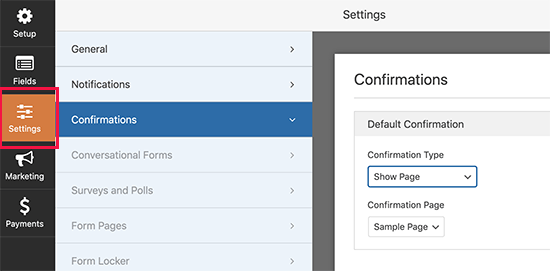
ثم في نفس القائمة، انتقل إلى الإشعارات لتكوين رسائل الإشعارات الخاصة بك:
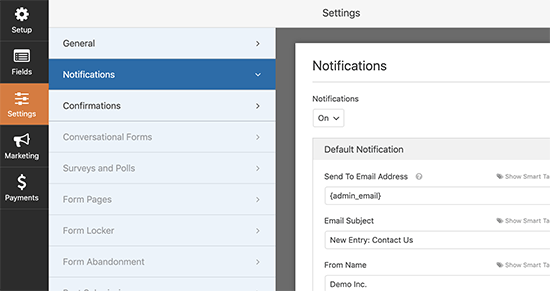
افتراضيًا، يتم إرسال الإشعارات إلى البريد الإلكتروني لمسؤول WordPress. لذا، إذا كنت تريد إرسال رسائل البريد الإلكتروني إلى مكان آخر، مثل معرف البريد الإلكتروني لرئيس المبيعات لديك، فيمكنك القيام بذلك هنا مباشرة.
الخطوة رقم 6: أضف نموذج الموافقة على النفقات إلى موقعك
يمكنك إضافة نموذج الموافقة على النفقات على موقعك باستخدام كتلة WPForms Gutenberg:
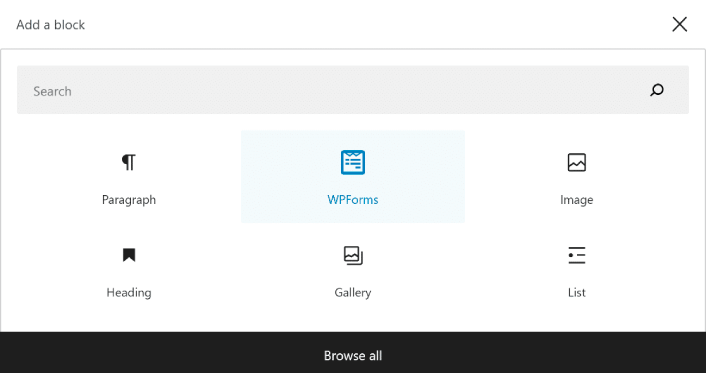
كل ما عليك فعله هو تحديد نموذج الموافقة على النفقات الخاصة بك.
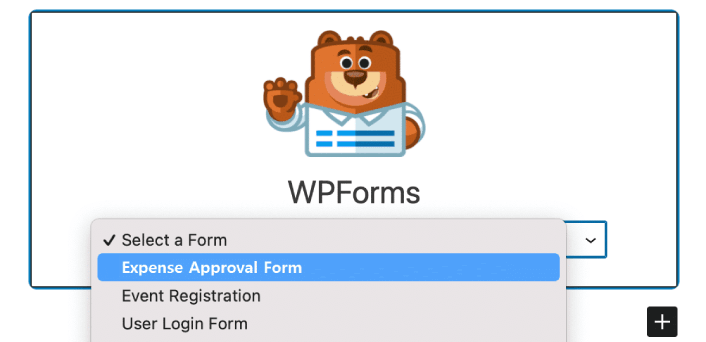
إذا كنت راضيًا عن الطريقة التي يظهر بها النموذج الخاص بك، فاضغط على الزر تحديث أو نشر ، وسيتم نشر النموذج الخاص بك.
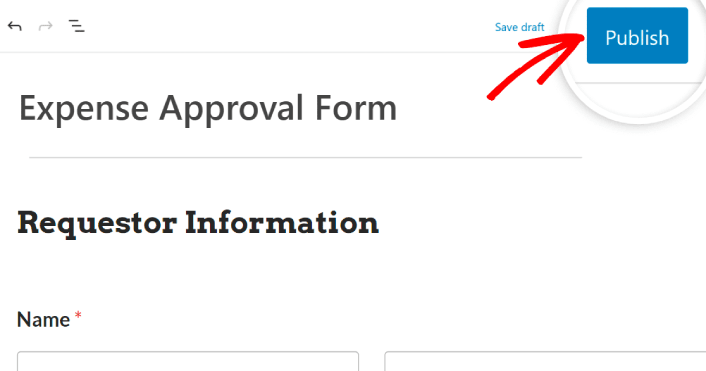
إنتهيت!
كيفية الترويج لنموذج الموافقة على النفقات الخاصة بك
هذا كل شيء لهذا يا قوم!
لقد تعلمت الآن كيفية إنشاء نموذج الموافقة على النفقات في WordPress. بعد ذلك، يجب عليك إعداد تتبع التخلي عن النموذج لتقليل معدلات التخلي عن النموذج.
بعد ذلك، كل ما تبقى هو توليد حركة المرور إلى موقعك حتى يتمكن النموذج الخاص بك من العمل وبدء التحويل. إحدى الطرق البسيطة للقيام بذلك هي البدء في استخدام الإشعارات الفورية. يعد إرسال الإشعارات طريقة رائعة لتوليد حركة مرور متكررة لموقعك. إذا كان هذا هو الشيء الذي يهمك، فيجب عليك مراجعة هذه المقالات أيضًا:
- تكلفة الإشعارات الفورية: هل هي مجانية حقًا؟ (تحليل الأسعار)
- كيفية الحصول على المزيد من الزيارات إلى مدونة WordPress الخاصة بك (9 طرق سهلة)
- كيفية زيادة معدل الاشتراك في إشعارات الويب الخاصة بك (7 طرق)
- كيفية إضافة ملحق WordPress لإشعارات الويب إلى موقعك
نوصي باستخدام PushEngage لإرسال إشعارات الدفع الخاصة بك. PushEngage هو برنامج الإشعارات رقم 1 في العالم. لذا، إذا لم تكن قد قمت بذلك بالفعل، فابدأ باستخدام PushEngage اليوم.
